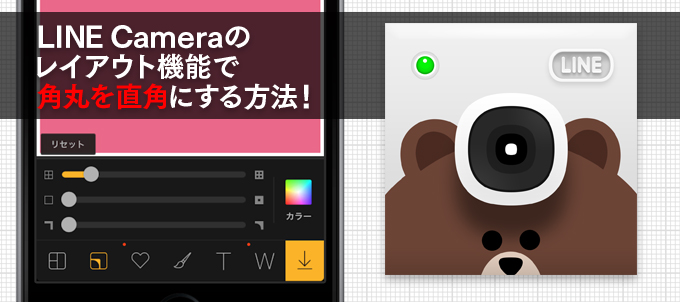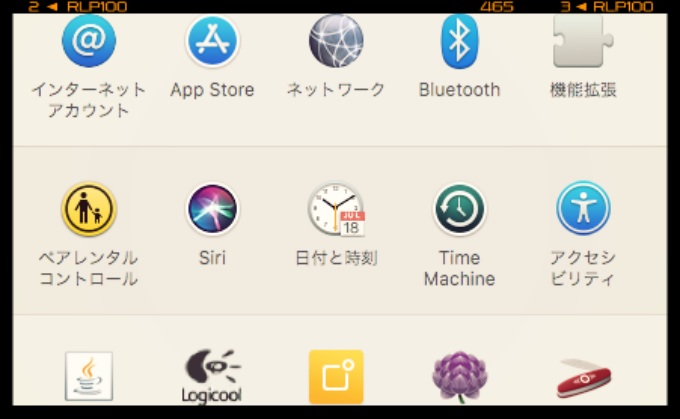
Macを新しく購入したり、OSの再インストールや他のMacからの移設をするとき、たまに表示時間がズレていることがあります。
大抵はネットに接続することで自動的に時間を修正してくれるのですが…なぜか修正されないんです(汗)
修正されない原因を調べた結果「時間帯」と「位置情報」の2つが原因だったので、その設定方法をまとめました。
「日付と時刻を自動的に設定」で直るはずが…
Macの時間がずれている場合は、ネットに接続されている状態から、システム環境設定日付と時刻日付と時刻を自動的に設定を選択することで、自動的に時間が設定されます。
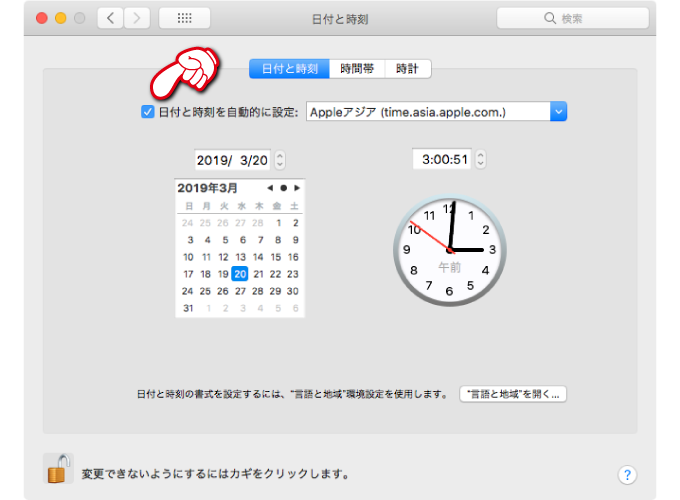
▲これで直るはず
通常はこの方法で直るはずなのですが…何度やっても変更されません。
そこで言語と地域を見てみると、キャプチャし忘れたのですが「アメリカ」になっていました。これが原因か!と思って地域を日本に設定し直してから、時間を入力してみると直りました。
…と思ったのですが、日付と時刻を自動的に設定のチェックを入れると、やはりアメリカの時間になってしまいます(汗)
うむむ…と、それらしき設定を見てみると…原因が分かりました。それは「時間帯」と「位置情報」でした。
原因は「時間帯」と「位置情報」
システム環境セキュリティとプライバシー「プライバシー」タグ「位置情報サービスを有効にする」にチェックを入れます。
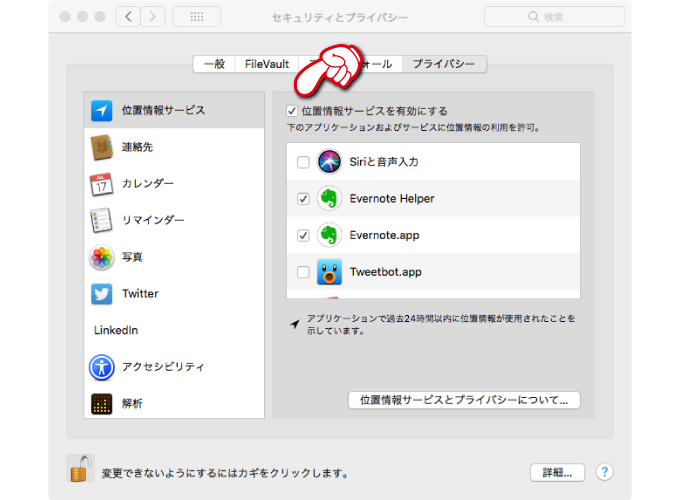
システム環境設定日付と時刻「時間帯」タブ「現在の位置情報に基づいて、時間帯を自動的に設定」にチェックを入れて、再度「日付と時刻を自動的に設定」のチェックを入れると、時間が正常に戻りました。
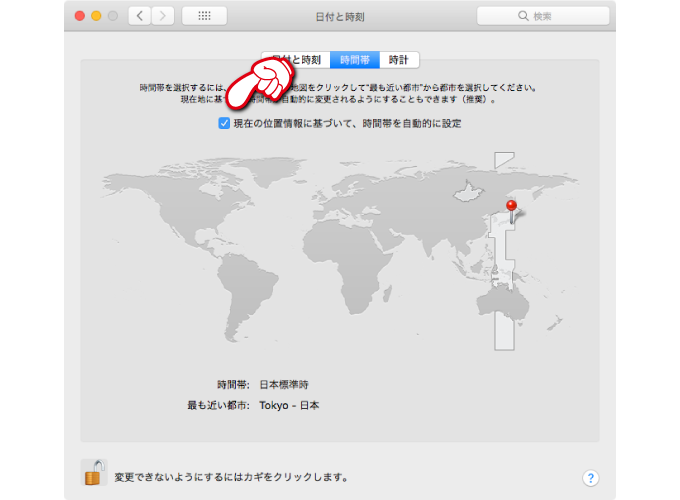
▲これでやっと問題解決!
あんじゅの思うトコロ
何度も移設作業を行っていますが、今まではネットの環境に繋がってさえいれば、自動的に時刻は合っていました。
たまたまだったのかも知れませんが、もしMacの時間がどうしても合わない時は「時間帯」と「位置情報」をチェックしてみてくださいね。
使用中のMac環境
記事内で使用しているMac環境は以下の通りです。| スペック一覧 | |
|---|---|
| モデル名 | Mac mini Server (Late 2012) |
| CPU | 2.3GHzクアッドコアIntel Core i7 |
| メモリ | 16GB(8GB+8GB) |
| ディスク | SSD(500GB)+HDD(1TB*2) |
最新記事 by 杏珠(あんじゅ) (全て見る)
- メインOSをmacOS Sonoma(ver.14)にバージョンアップしました - 2024 年 6 月 19 日
- 新しいMacを購入&無事にセットアップも完了!【Mac mini (2023)購入までの道 その3】 - 2024 年 1 月 13 日
- 新しいMacをどれにしようか悩んだ結果【Mac mini (2023)購入までの道 その2】 - 2023 年 7 月 23 日